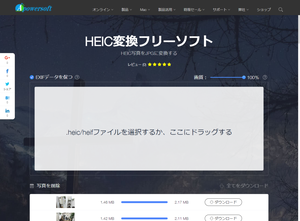iOS 11 の写真の保存形式であるHEICをJPEGに変換するオンラインの画像変換サービスです。
HEIC形式のままではPCでは容易に画像を見ることができません。
本サービスではHEICファイルをドラッグ&ドロップすると自動で変換を開始。
ダウンロードボタンをクリックしてダウンロードできる簡単操作で利用できます。
スライドバーを動かして画質を0~100%の間で調整することも可能で、Exif 情報を保存せずに削除することもできます。
※ インストールして利用できるアプリ版(Apowersoft HEIC変換ソフト)は、の試用版となります。試用版では変換後の画像にウォーターマークが挿入されます。
※ ブラウザーで利用する場合はウォーターマークは追加されません。
※ ブラウザーで利用する場合はウォーターマークは追加されません。
Apowersoft HEIC JPG変換フリーソフト の使い方
開始
提供元サイトへアクセスして開始します。
※ インストールして利用できるアプリ版(Apowersoft HEIC変換ソフト)は、の試用版となります。試用版では変換後の画像にウォーターマークが挿入されます。
※ ブラウザーで利用する場合はウォーターマークは追加されません。
※ ブラウザーで利用する場合はウォーターマークは追加されません。
使い方
HEICファイルを変換する
- 「.heic/heifファイルを選択するか、ここにドラッグする」に .heic ファイルをドラッグ&ドロップします。
- 自動で変換処理が行われます。
変換が終わると「ダウンロード」ボタンが表示されるので、クリックしてダウンロードします。
複数ファイルをドラッグ&ドロップした場合は、すべての変換処理が終わると「全てをダウンロード」をクリックしてまとめてダウンロードできます。
※ 圧縮ファイル(ZIP形式)でまとめてダウンロードします。
Exif 情報を削除する
ページ左上の「EXIFデータを保つ」のチェックを外すと、変換時に Exif 情報を破棄して削除できます。画質を変更する
ページ右上のスライダーを動かすと変換時の画質を 0~100%で調整できます。※ 画質を下げれば下げるほどファイルサイズが小さくなります。